PowerPoint – это мощный инструмент, который позволяет создавать и редактировать презентации с разнообразными элементами дизайна. Одним из важных аспектов презентации является выбор фоновой картинки, которая создаст нужную атмосферу и повысит внимание аудитории.
Хорошая новость состоит в том, что в PowerPoint существует простой способ создания фоновой картинки, который позволяет вам быстро и легко придумать идеальный фон для вашей презентации.
С началом работы над вашей презентацией откройте PowerPoint и выберите нужный слайд, на котором хотите добавить фоновую картинку. Затем, откройте вкладку "Дизайн" и выберите "Фон". В появившемся меню выберите опцию "Фоновое изображение".
После выбора этой опции, откроется галерея, где вы можете выбрать картинку по своему вкусу. Можно выбрать из существующих предложенных вариантов или загрузить свою собственную картинку. Важно помнить, что выбранная картинка должна соответствовать теме и настроению вашей презентации.
Но это еще не все! Вы можете настроить размер и позицию выбранной фоновой картинки, чтобы она идеально вписалась на слайд. В редакторе PowerPoint можно легко изменить размер фотографии, повернуть, обрезать или растянуть ее по своему усмотрению.
Как быстро создать фоновую картинку в PowerPoint?

Создание фоновой картинки в программе PowerPoint может быть очень простым и быстрым процессом. Вот несколько шагов, которые помогут вам сделать это:
- Откройте PowerPoint и выберите пустой слайд, на котором вы хотите установить фоновую картинку.
- Щелкните правой кнопкой мыши на слайде и выберите пункт "Формат фона".
- В открывшемся меню "Формат фона" выберите пункт "Заливка с изображением или текстурой".
- Нажмите на кнопку "Файл" и выберите изображение, которое вы хотите использовать в качестве фона.
- Настройте дополнительные параметры фона, такие как заполнение и выровнивание, если необходимо.
- Нажмите кнопку "Применить" или "ОК", чтобы установить выбранное изображение в качестве фона слайда.
Теперь у вас есть фоновая картинка в PowerPoint, которую вы можете использовать для ваших презентаций или слайд-шоу. Этот простой и быстрый способ позволяет создать эффектный дизайн и улучшить визуальное впечатление от вашей презентации.
Выбор подходящего фона
В PowerPoint доступно несколько способов выбора фона. Во-первых, вы можете выбрать один из предустановленных фоновых дизайнов. PowerPoint предлагает множество тематических дизайнов, которые можно легко применить к слайдам презентации. Однако, если вам не подходит ни один из предложенных дизайнов, вы можете создать свой собственный фоновый дизайн.
Создание собственного фона предоставляет больше свободы для выражения вашей творческой индивидуальности. Вы можете использовать изображения, текстуры или градиенты, чтобы создать уникальный фон для своей презентации.
Чтобы создать свой собственный фоновый дизайн, вы можете воспользоваться функцией "Фоновое оформление" в закладке "Дизайн". Эта функция позволяет добавить изображение, текстуру или градиент на фон слайда. Вы также можете настроить прозрачность фона и его повторение на слайде.
Выбирая фоновую картинку, помните о читабельности содержимого слайдов и согласованности цветов. Яркие и контрастные цвета на фоне могут затруднить чтение текста. Лучше выбрать спокойные и сдержанные цвета, которые сочетаются с общей темой презентации.
Не забывайте экспериментировать с различными вариантами фона для достижения наилучшего результата. Попробуйте изменить цвета, прозрачность, повторение и расположение элементов фона, чтобы создать уникальную и привлекательную фоновую картинку для вашей презентации.
Важно помнить, что фоновая картинка должна быть подчинена содержанию презентации. Очень часто простой и минималистичный фон работает лучше, чем сложный и заполненный дизайн. Используйте фоновую картинку таким образом, чтобы она поддерживала и дополняла ваше сообщение, а не отвлекала от него.
Выбор подходящего фона играет важную роль в создании презентации в PowerPoint. Он помогает установить настроение и добиться визуальной привлекательности содержимого слайдов. Правильный фоновый дизайн может сделать вашу презентацию запоминающейся и эффективной.
Использование готовых шаблонов
Если вам не хочется заниматься созданием собственной фоновой картинки, вы всегда можете воспользоваться готовыми шаблонами PowerPoint. Они предоставляются самой программой, а также доступны для загрузки из Интернета. Использование готового шаблона может значительно сократить время, затрачиваемое на создание презентации и обеспечить ее эффектный внешний вид.
Для использования готового шаблона вам необходимо открыть PowerPoint и выбрать вкладку "Дизайн" в верхней части экрана. Затем вы можете выбрать один из готовых шаблонов, предоставленных программой.
Если вам нужен более широкий выбор шаблонов, вы также можете найти их в Интернете. Множество веб-сайтов предлагают бесплатные и платные шаблоны для PowerPoint, которые можно скачать и использовать в своей презентации. Они обычно предлагают разнообразные темы и стили, чтобы удовлетворить любой вкус и соответствовать конкретным потребностям вашей презентации.
При выборе шаблона обратите внимание на тематику презентации и стиль шаблона. Хорошо подобранный шаблон поможет создать гармоничный и профессиональный образ вашей презентации, а удачно использованный фоновый рисунок будет подчеркивать основные идеи и цели презентации.
Создание фоновой картинки с помощью графических инструментов

Для начала, откройте презентацию в PowerPoint и выберите слайд, на котором хотите создать фоновую картинку. Затем выберите вкладку "Дизайн" в верхней панели меню и найдите раздел "Фон слайда". Нажмите на кнопку "Фон слайда" и выберите опцию "Изображение или текстура".
После этого откроется окно, где вы можете выбрать изображение для фонового слайда. Нажмите на кнопку "Обзор" и найдите нужное вам изображение на своем компьютере. Вы также можете выбрать изображение из коллекции изображений, предлагаемых PowerPoint.
Когда вы выбрали изображение, оно автоматически отобразится на слайде в качестве фоновой картинки. Если изображение не отображается так, как вы хотите, вы можете воспользоваться графическими инструментами, доступными в PowerPoint для настройки фоновой картинки.
Например, вы можете использовать инструменты для обрезки изображения, изменения его размера или поворота. Вы также можете применить эффекты к изображению, например, изменить его яркость, контрастность или насыщенность.
Кроме того, в PowerPoint есть возможность добавить текст или формы поверх фоновой картинки. Вы можете выбрать нужный вам элемент, нажав на соответствующую кнопку на верхней панели меню, и добавить его на слайд.
После того, как вы настроили фоновую картинку и добавили нужные элементы, вы можете сохранить презентацию и использовать ее для создания фоновой картинки в PowerPoint.
Подводя итог: создание фоновой картинки с помощью графических инструментов в PowerPoint является простым и удобным способом добавить красивый и оригинальный фон на слайды презентации.
Добавление финишных штрихов к фону
После того, как вы создали основную фоновую картинку для презентации в PowerPoint, вы можете добавить финишные штрихи, чтобы сделать ее еще более привлекательной и уникальной. Вот несколько способов добавить дополнительные элементы к фоновой картинке:
- Использование текстурного заливки: выберите фоновый слайд, откройте вкладку "Форматирование фона" и выберите "Заливка сплошным цветом" или "Заполнение изображением или текстурой". Затем выберите желаемую текстуру и настройте прозрачность, чтобы создать эффект финишных штрихов.
- Добавление графических элементов: воспользуйтесь инструментами рисования PowerPoint, чтобы добавить простые фигуры, стрелки или иконки на фоновую картинку. Вы можете распределить элементы по всему слайду или сконцентрировать их в определенной части фона.
- Применение специальных эффектов: воспользуйтесь возможностями PowerPoint для добавления специальных эффектов к фону. Например, вы можете добавить эффект пылинок, замыливание или свечение, чтобы создать уникальную атмосферу на слайде.
Не бойтесь экспериментировать с различными вариантами и комбинациями. Фоновая картинка с финишными штрихами поможет сделать вашу презентацию более запоминающейся и профессиональной. И не забудьте сохранить презентацию, чтобы не потерять добавленные элементы и эффекты!